
Ningún terminal que aparece en el mercado está libre de que, en su uso diario, puedan aparecer errores que interfieran en su uso normal y diario. Sí, se supone que los terminales de gama alta tendrían que venir más preparados para hacer frente a estos instantes de mal funcionamiento, pero ni ellos se salvan. En este caso queremos ayudar a todos aquellos usuarios que poseen el nuevo Xiaomi Redmi Note 7 y que se encuentran con algún que otro fallo o inconveniente.
Estos son algunos de los errores o fallos más habituales que han reportado los usuarios del Xiaomi Redmi Note 7 y su solución. No olvides guardar este especial en los marcadores de tu navegador preferido para así tener el especial siempre a mano. Los fallos pueden llegar a tu terminal cuando menos te lo esperas.
Mi Xiaomi Redmi Note 7 se calienta demasiado
Algunos usuarios han reportado que su Redmi Note 7, en algunas situaciones, presenta una elevada temperatura, sobre todo en situaciones de carga o cuando estamos jugando a videojuegos muy exigentes. Debido a esto, el juego puede presentar saltos, retrasos y bloqueos, el dispositivo puede reiniciarse solo o presentar un funcionamiento distinto al esperado. Para solucionar este problema, debemos tomar las siguientes precauciones.
- Desenchufa el terminal del cargador si es que lo estabas cargando. No lo dejes conectado demasiado tiempo a la red eléctrica si presenta síntomas de sobrecalentamiento. No es malo per se dejar toda la noche cargando el móvil pero si se calienta demasiado, lo mejor es que, en cuanto lo cargues, lo desenchufes.
- Mientras lo estés cargando evita usarlo y menos para jugar a videojuegos exigentes. Lo mejor es que lo dejes cargando sin que esté sometido a ninguna sobrecarga.
- Haz pausas cuando sometas al móvil a largas partidas de videojuegos.
- Prueba a desconectar por un tiempo la conectividad GPS y los datos móviles si estás conectado al WiFi.
Las notificaciones no aparecen en la barra
Uno de los errores más denunciados por los usuarios y del que, lamentablemente, aún no existe la solución. Ocurre que, para que el usuario sepa si tiene o no notificaciones, ha de bajar la cortina, no aparece el icono. Esto se debe a una incompatibilidad del diseño de notch tipo gota con las mencionadas notificaciones. No obstante, en una próxima OTA, Xiaomi asegura que este error se va a subsanar, así que lo único que resta es esperar.
Mi batería no dura demasiado
El Xiaomi Redmi Note 7 posee una enorme batería de 4.000 mAh. En nuestras pruebas hemos llegado al día y medio de uso (con la noche por en medio) con unas 6 horas de pantalla. Esto quiere decir que si, por ejemplo, haces 7 horas de pantalla pero solo llegas al día o tienes otras variantes similares, entraría dentro de lo normal (a más horas de pantalla menos días de uso). Pero si tu teléfono llega al día y ves que las horas de pantalla son solo 4 o incluso menos, es que tienes un problema.
Lo que te aconsejamos en este caso es que desinstales todas las aplicaciones que vienen por defecto con la capa de personalización de MIUI, como ‘Foro MIUI’ o ‘Tienda Xiaomi’. Y, además, que inhabilites las aplicaciones de Google que también vienen instaladas por defecto y que no vamos a usar nunca. En mi caso, por ejemplo, he inhabilitado ‘Duo’, ‘Play Películas’ y ‘Play Música’. Y he de decir que he ganado algo de autonomía (aunque si lo que queremos es, de verdad, ahorrar batería, tendremos que desinstalar Facebook, un auténtico coladero).
No es, a priori, sencillo inhabilitar las aplicaciones de Google en nuestro Redmi Note 7. Para ello vamos a realizar los siguientes pasos.
- Entramos en el apartado de ajustes de nuestro teléfono y, en la barra de búsqueda, pones ‘Idioma’
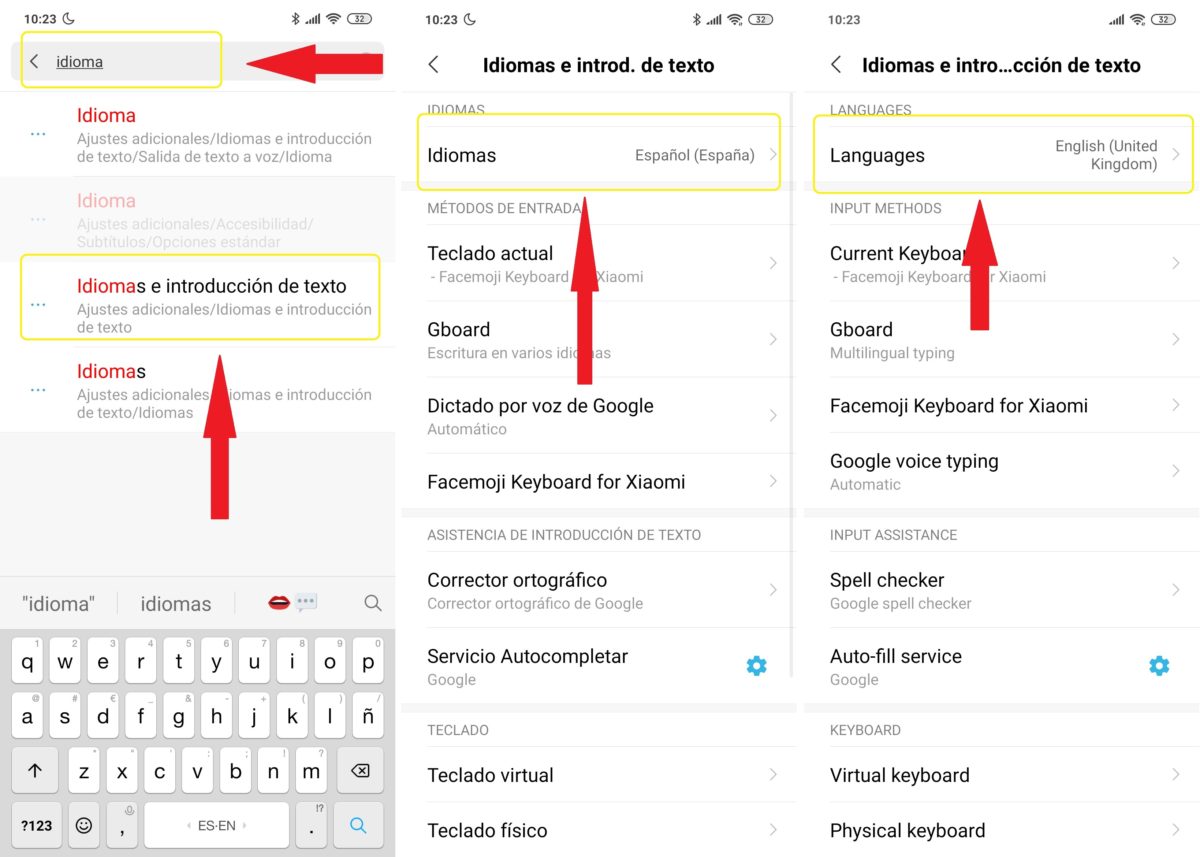
- En los resultados de búsqueda pulsa en la opción ‘Idiomas e introducción de texto‘
- En la pantalla siguiente, en el apartado ‘Idiomas’ elige el inglés de Reino Unido (English United Kingdom) y espera a que el launcher se reinicie.
Ahora vamos a abrir la aplicación de Google Play Store. Lo vas a ver todo en inglés, así que, si lo tuyo no son los idiomas, guíate por las capturas que te adjuntamos.
- En el menú lateral de la aplicación vamos a entrar en el apartado ‘Help & Feedback‘

- A continuación, entramos en la sección ‘Delete or disable apps on Android‘. Si no aparece esta opción, pulsamos en ‘Browse all articles’ y lo buscamos en esta pantalla.
- En la siguiente pantalla, pulsamos dentro de ‘Tap to go to Application Settings‘
Y ahora aquí vamos a inhabilitar las aplicaciones de Google que no uses. Solo tienes que buscarla y pulsar en ‘Disable’.
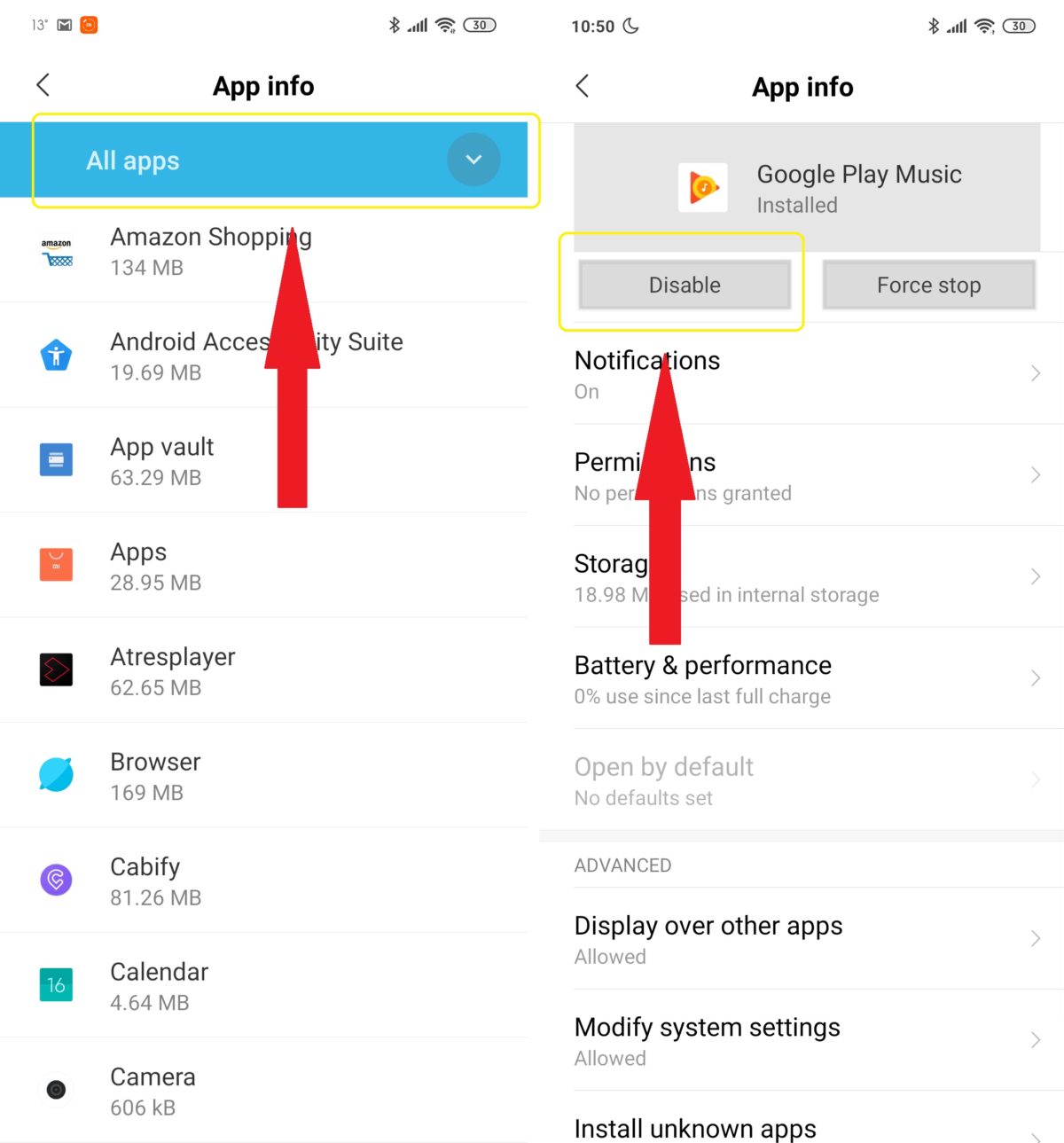
- Luego no olvides volver a entrar en los ajustes y, en la barra de búsqueda, ahora en lugar de poner ‘Idioma’ coloca ‘Language’ y entra en ‘Languages & Input’.
- A continuación, regresa al idioma español y listo.
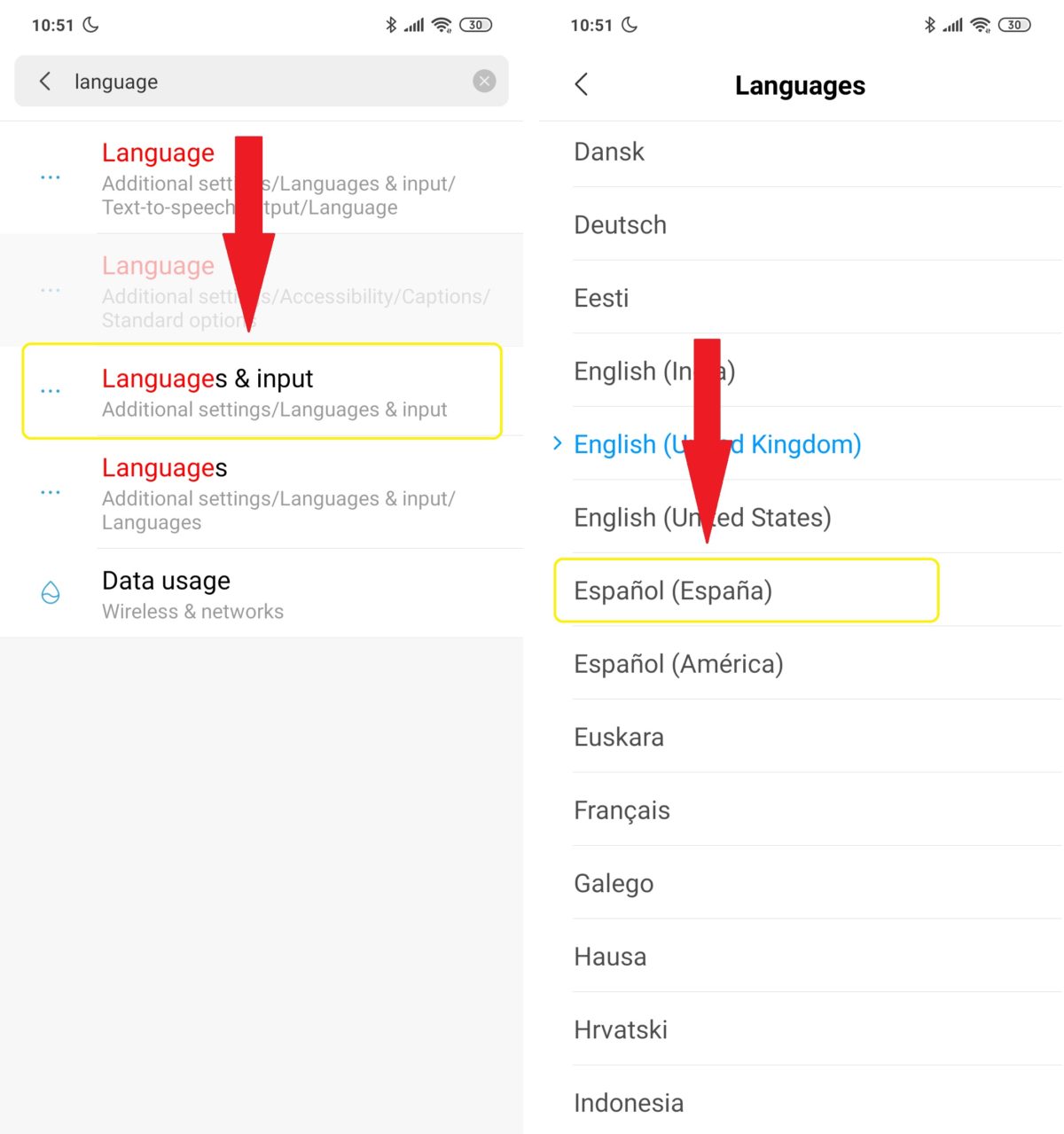
Por último, reinicia el móvil para que el sistema se asiente y listo. Ya verás como vas a ganar algún porcentaje de batería.
También, para ahorrar más batería, puedes apagar los servicios de ubicación en tu cuenta de Google.
Tengo reinicios súbitos o el móvil se apaga de repente
En ocasiones, estamos usando nuestro teléfono y ocurre que se reinicia solo sin que hayamos mediado nosotros. O que se apaga, sin más, o que la pantalla se quede congelada. Esto se debe a fallos en el software que el móvil detecta y fuerza al reinicio o apagado para que el sistema no sufra demasiado. Si esto te ocurre solo una vez, no te preocupes que es normal. Pero si el fallo es más continuado, prueba a hacer lo siguiente.
- Carga tu teléfono hasta el 100% y luego deja que se agote la batería hasta el 0%
- Limpia de archivos basura tu teléfono. Además de algunas aplicaciones de terceros que puedes usar, nuestra capa de personalización MIUI dispone de una herramienta para limpiar a fondo nuestro teléfono.
- Si el móvil se te ha quedado bloqueado mientras usabas una aplicación determinada, reinicia el terminal forzándolo y borra la caché de dicha aplicación.
Algunas notificaciones no me llegan
Obviando la cuestión de que el icono de las notificaciones no permanecen en el móvil, debes tener en cuenta que MIUI dispone de una función para ‘apagar’ las aplicaciones en segundo plano. Para excluir a algunas aplicaciones de este sistema debemos irnos al apartado de ‘Batería y rendimient0’ y en ‘Seleccionar aplicaciones’ elige ‘Sin restricciones‘ si quieres recibir todos sus avisos. Aunque, cuidado, porque esto puede hacer que tu batería descienda notablemente.
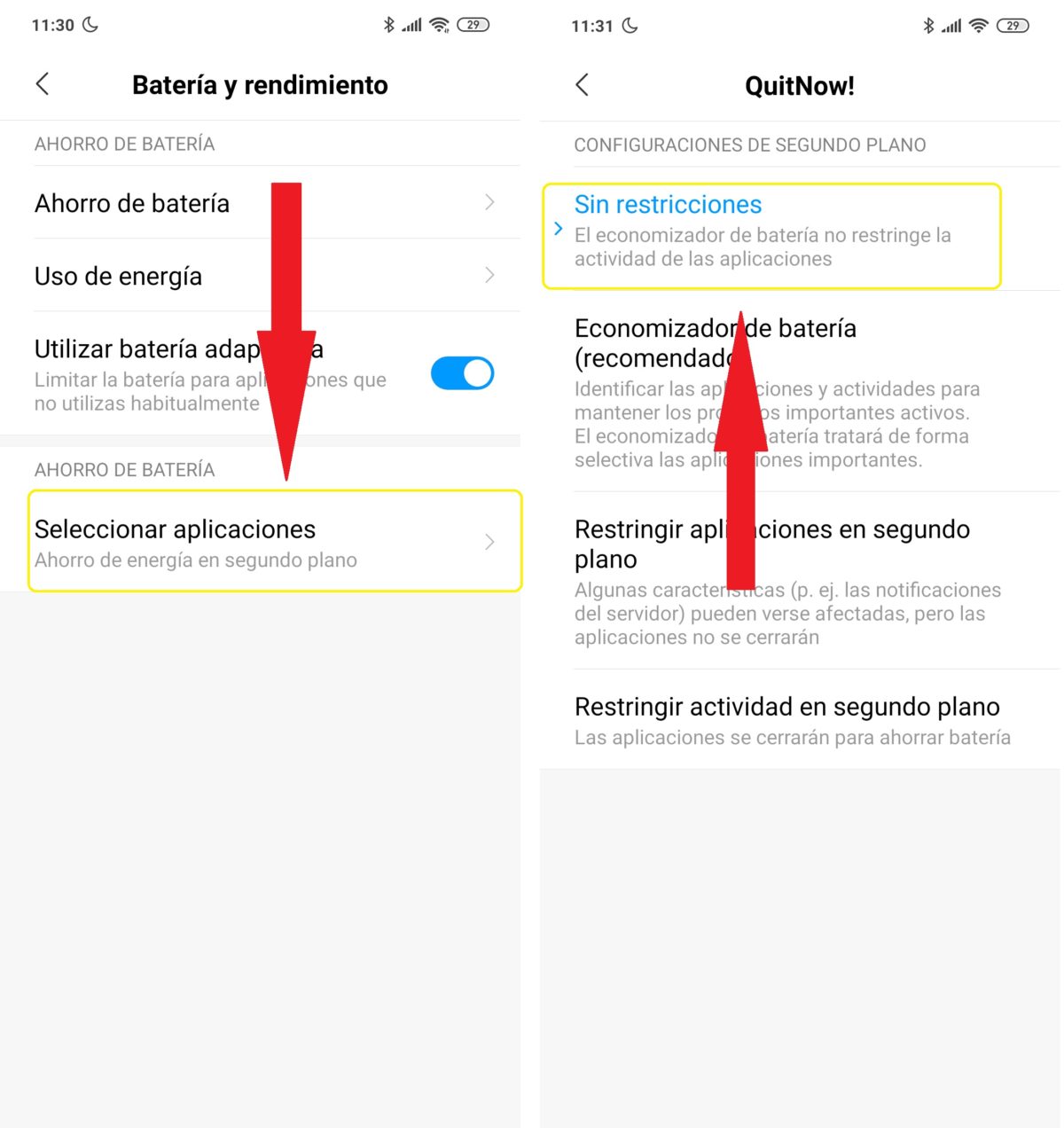

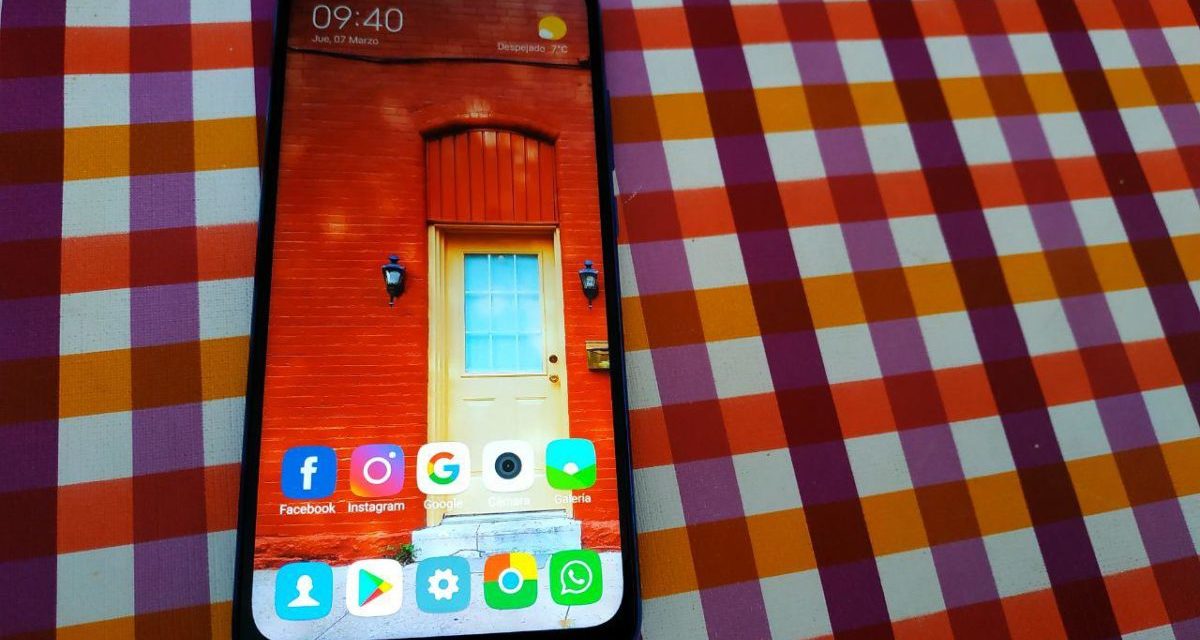
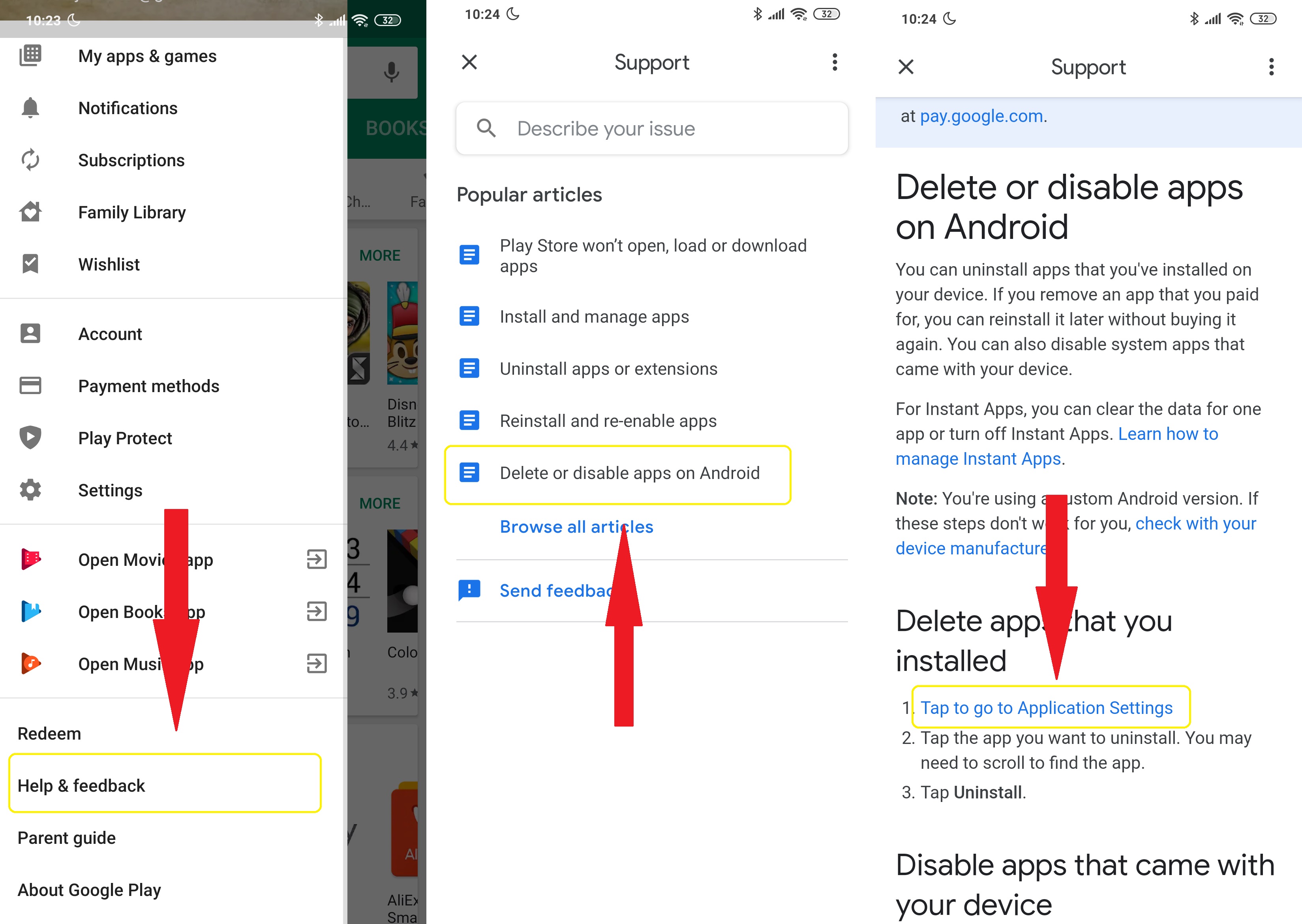




hola mi xiaomi note 7 una vez que lo bloqueo, queda como si estaría apagado y para volver a usarlo tengo que mantener el botón de encendido unos 5 segundos . y luego de bloquearlo otra vez lo mismo
buen día, disculpa la molestia tal vez pudiste encontrar alguna solución
tengo el mismo problema se bloquea y se apaga tengo que volver a prenderlo
Quisiera saber por qué mi Xiaomi no agarra Wifi en los celulares de que casa da normal pero en el mío no ya son 3 días aparece conectado pero sin conexión a internet
Y intenté de todo ya no se que hacer
Ayuda, tengo un Redmi note 5 global, telcel, en Mexico, tengo un problema que se va la señal de cobertura muy constantente, reinicio y funciona unos minutos y otra vez pasa lo mismo, tambien la bateria dura muy poco, incluso en ocaciones al querer abrir una aplicacion tambien se traba y tengo que reiniciar….
ojala me puedan dar algun comentario para saber que tengo que hacer….
Hola. No tengo la suficiente capacidad para transferir archivos de música desde mi portátil a mi smartphone. Lo conecto con el USB, le doy a transferir archivos y lo que me sale en la ventana del portátil es : Carpetas android, download, download room MIUI y whatsapp. En ninguna de ellas me sale nada parecido a música. Llevo dos días con el y estoy por devolverlo, con los otros smartphones que he tenido nunca ningún problema.
Un saludo
¡Cómo puedo asignar el mando de volumen ?, ya que cuando oprimo las teclas de volumen solo salen dos lineas azules que recorren la pantalla de lado a lado
Hola; yo tengo widgets multi informacion (Clima,reloj,etc) y entre las informaciones debe aparecer la siguiente alarma pero la hora qe marca el widget como siguiente alarma es otra diferente a la programada.Por ejemplo, si la pongo a las 9:00 del martes, en le widget puede poner a las 20:27 del lunes.Después suena a las 9:00 dl martes y no a las 20.27 del lunes pero si quiero tener la siguiente alarma a la vista es para tener un control de que la alarma esta activada y si marca otra hora diferente no solo no me ayuda si no que me despista y no se si realmente está a la hora deseada. He probado con varios widgets ( Chronus, fancy widgets, tiempo xl y mas y con todos ocurre lo mismo.
Buenas tengo un redmi note 7 de xiaomi nuevo pero ha comenzado a fallar el tactil de la pantalla no puedo entrar y lo dejo de tanto entrar y de pronto esta bien es versión china no gloval no he tenido ninguna falla asta estos momentos siempre ha funcionado bien nunca se me ha caído esta con todas sus actualizaciones y esta con protector de pantalla 9D y no me ha fallado asta este momento de pronto dejo de funcionar el tactil gracias por sus respuestas para solucionar este caso
Ami también me ha pasado si ya lo as arreglado por favor dime como
Buenas, quisiera saber sibya enfontronuna soñucion, ne pasa lo miwmo con tu el mio derrepente dejo de funcionar y ya llva asi unos dos dias
Ayuda Porfavor
Mi Xaomi Nota 7 normal mente grabó muchos vídeos de Petanca. Y después de 60 0 90 minutos el siguiente vídeo me conjela las imágenes y sigue la voz.es la 3 vez que me lo ace
Hace pocas semanas tengo el Redmi Note 7. Muy buena máquina indudablemente. Sin embargo en los últimos días me ha pasado que al entrar una llamada telefonica, los datos quedan bloqueados o inactivos y una vez la llamada termina, de manera inmediata los datos retornan y se activan. Me podrían indicar qué debo hacer? Gracias
Hola, tengo un movil Xiaomi 7 y la señal ss desconecta, lo he reiniciado y la señal aparece unos minutos y luego se desconecta. Ojala que puedan ayudarme. Saludos
Perdón pero hay alguna solución en ésto que salen unos auriculares conectados cuando no lo están y entonces no puedo escuchar música sin cascos.
Muy buenas,
Estoy intentando deshabilitar apps de Android pero cuando llego a la pantalla donde hay ue entrar en «Tap to go to application settings» no puedo ya aunque el link aparece en azul, al pulsar no hace nada. Es como si ese link no estuviese habilitado. Por qué puede ser?
Saludos
NO FUNCIONA EL VIBRADOR NI EN MODO LLAMADA NI EN SILENCIO
NO FUNCIONA EL VIBRADOR NI EN MODO LLAMADA NI EN SILENCIO EN REDMI NOTE 7 PRO
Porque mi Xiaomi note 7 pro es tan lento para realizar descargas en la tienda play store y no solo en la tienda sino también en cualquier otra cosa que quiero descargar
Hola, tengo un Xiaomi note 7 llevo dos días dónde intento abrir varias aplicaciones y me dice que revise la conexión a internet cuando uso los datos móviles, cuando estoy conectada a una red wifi funcionan todas las aplicaciones de forma normal, solicito saber que puedo hacer, ya hasta formateé el móvil y sigue sin funcionar las apps.
Tengo un Xiaomi Redmi Note 7 y no recibo llamada alguna, solo me aparece el mensaje una vez la llamada ha finalizado, sin embargo yo puedo llamar sin ningún tipo de problema, solo ocurre cuando me llaman a mi.
Esto antes no le ocurria por lo que tengo la sensación de que puede ser que le haya dado a algo sin querer y ahora no sé cómo solucionarlo.
Si a alguien más le ha ocurrido lo mismo y ha podido solucionarlo por favor que me lo comunique.
Gracias de antemano
Cordial saludo. El tel. Xiaomi Note 7 no guarda la contraseña del Wi Fi ; hay que anotarla siempre. También de un momento a otro suena una melodía determinada.???
me he comprado un redmi 7 pro y a pesar de que lo he actualizado, mientras realizo diversas tareas con el móvil se me bloquea solo, osea se me bloquea mientras lo estoy usando, y lo tengo que volver a desbloquear para poder seguir utilizándolo
Hola, mi Xiaomi Redmi Note 7 carga la batería muy lento y sólo cuando está apagado, cuando está encendido no carga ni muestra la batería cómo que esté cargando, vale aclarar que se cayó en el agua, pero empezó a pasar ésto unos tres o cuatro días después de mojarse
hola me pasa lo mismo, pudiste solucionarlo???
BUENOS DIAS TENGO UN XIAOMI 7A, LO CARGUE COMO DE COSTUMBRE APAGADO, CUANDO LO PRENDI NO ME REACIONA, NO PUEDO ABRIRLO, NO ME DEJA APAGAR, NO ME DEJA HACER NADA, RECIBE LLAMADAS PERO NO PUEDO ATENDER, ME SUENA EL DESPERTADOR PROGRAMADO PERO SOLO PUEDO APAGARLO CON EL BOTON DE ENCENDIDO, POR LO QUE SUENA CADA 5 MINUTOS… QUE PUEDO HACER
Mi pantalla de inicio no funciona. Me sale un error de que no funciona y las aplicaciones no me aparecen, y me lleva a la pestaña de las aplicaciones abiertas. ¿Qué puedo hacer?
Buenas mi redmi 7 se reinicia solo en el bolsillo o cuando lo pongo ligeramente sobre una superficie, haveces la pantalla hace como si tuiese interferencia, ya lo restableci de fábrica y solo instale las apk de redes sociales , un descargador de videos y un juego el CSR y al cabo de 2 días volvio ha hacer lo mismo
funciona bien como teléfono. También como e-mail y como Wapp pero sin poder descargar los archivos. Sin embargo, puedo reenviar esos Wapp y mails con archivos incluidos. He vaciado archivos por si estuviera saturada la memoria pero sin resultado.
mi xiaomi redmi 7A es nuevo…no e funcionan los temas, ya lo he arreglado cambiando idioma. ahora tampoco puedo poner un fondo de pantalla, me sale que el archivo no es soportado; tampoco puedo seleccionar un tono de llamada, tampoco es soportado el archivo. el telefono es para mi hija..es lo minimo que le puedo poner al telefono..un fondo de pantalla y un tono de llamada que ha ella le guste…es error del telefono? alguien me puede ayudar? o es q me han engañado y hay telefonos defectuosos de este modelo? por favor necesito ayuda. gracias.
Hola, tengo un Xiaomi redes note 7 y ultimamente se queda bloqueado a menudo. Cuando sucede ésto lo que hacía era apagarlo y encenderlo pero últimamente ya no me deja hacer ni eso porque el táctil no reacciona al pulsar el icono de apagar… qué medidas debería aplicar??… eliminó juegos y aplicaciones para «aliviar» un poco el sistema??. Muchas gracias por vuestra web y vuestras aportaciones son de mucha ayuda!!!.
Saludos!!
saludos que debo hacer si mi equipo no me da respuesta en la pantalla, cuando recibo llamadas o notificaciones , no reacciona la pantalla para desbloquear
Buenas, tengo un Xiaomi Redmi 7a, No esta cargando, lo conecte a la computadora y tampoco lo esta reconociendo probé con otros cargadores y tampoco carga.-
Hola! Un dia mi xiaomi redmi 7a dejo de encender, la unica forma de encenderlo fue desde el recovery menu. Usé la opción de wipe data (era lo unico que me dejaba hacer) y no logra resetear de fabrica, me queda trabado en una pantalla blanca que dice «un momento» y pareciera que esta haciendo algo pero no termina nunca (lo he dejado hasta literal dos dias enteros haciendo eso). Alguien sabe como resolverlo? No me reconocen el cambio del aparato porque pasó a los dos meses que lo compre y solo me reconocian garantia por un mes
Tengo un redmi 7 luego de un año empezó a prender y apagar de manera intermitente la pantalla de bloqueo. Pensé que era el tema, se lo quité pero sigue así. Desgasta mucho la batería. SOS
Tengo un Redmi note 7 y se me cayo al agua. solo se mojo de la mitad para abajo. lo saque a los 3 segundos y lo sacudi para sacar lo mas posible el agua de las ranuras de abajo. lo deje vertical sobre una superficie de calor suave para intentar secarlo lo mas posible.
despues de eso el telefono sigue prendido (no lo pude apagar) la pantalla se ve perfecto (sin manchas) lo unico es que no le funciona el teclado tactil. que deberia hacer???
Hola!!! Mi Xiaomi redmi note 7 , la batería le dura más o menos un día, y en los ajustes pone q la batería está bien, alguien sabe algo???? Estoy preocupado
Hola buenas mi redmi 7 me sale cargando y no lo tengo enchufado, pero cuando lo enchufo no me carga la batería de mi teléfono. Me pueden decir a que se debe este problema??
Tengo un redmi note 7 tomaba fotos conflash y se apago derepente no ha funcionado ninguna combianacion de teclas…ayudaaaaaa
hola mi redmi note 7 se apago y solo prende y se queda en cargando como lo puedo prender
Hola buenas tardes tuve que reiniciar mi tlf Xiaomi 7 xq se me apagaba, me enviaba mensajes notificandome q algunas aplicaciones no estaban trabajando correctamente, cuando reinstale mis aplicaciones quise descargar un tema y resulta que la aplicación está en chino y no de deja descargar nada.
Tengo un problema con mi Xiaomi note 7 últimamente se traba mucho aparece y desaparece la barra de volumen, al querer escuchar música o algun audio este no me deja ya que intento subir el volumen y solito se baja, también al momento de cambiar de página el celular se traba y comienza a tomar capturas, lo eh reiniciado si sigue igual tampoco lo puedo apagar o bloquear la pantalla que puedo hacer?
Tengo un problema con mi xaomi note 7 últimamente se traba mucho la barra de volumen aparece y desaparece por una segundo en la pantalla, no puedo escuchar audios ni nada por qué al momento de que subo el volumen solito se baja, también cada que quiero cambiar de aplicación el celular comienza a tomar capturas varias veces, incluso no lo puedo apagar ni hace bloqueo de pantalla, ya lo eh reiniciado varias veces pero sigue igual.
¿Que puedo hacer?
Hola a mí se pone bien raro la pantalla no se cómo explicarlo pero como que se difumina o algo así el fondo de la pantalla de alguna app cuando la uso un rato aunque la cierre se ve de fondo por ejemplo estoy usando un juego y cuando me salgo y abro Google se alcanzan a distinguir los controles del juego en la misma posición si lo estaba usando en horizontal se quedan en la parte izquierda o derecha de la pantalla dependiendo de cómo halla volteado el teléfono para jugar